以TP-Link路由器WiFi信号tl-wdr7500,其他无线桥接无线路由器;桥接设置成功后,可以扩大无线网络的覆盖范围。本文介绍了TP-Link路由器www.tplogincn.com tl-wdr7500无线网桥的设置方法!
对于设置TP-Link tl-wdr7500路由器无线桥接法
1、tl-wdr7500的设置界面,点击“无线设置5ghz”- >“基本设置”->“SSID”>改性:zhangsan_5g频道:157(与主通道路由器一致)->选择“开启WDS”->点击“扫描”。
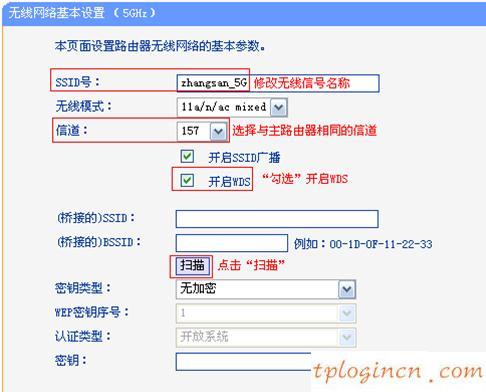
tl-wdr7500 5G无线路由器开启WDS扫描桥
2 SSID,在扫描结果的主路由器,然后点击“连接”后,如下图所示:
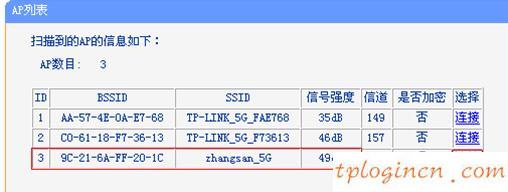
5G的频段的无线信号连接到扫描
3,点击链接,会出现下面的设置界面,输入主路由器的无线密码的“钥匙”->点击“保存”后。
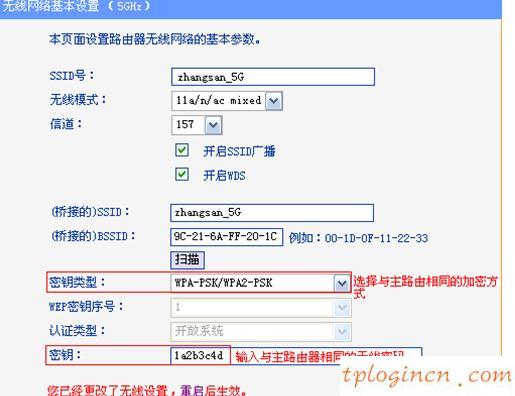
根据无线路由器填写信息水平
4、设置无线密码tl-wdr7500
点击“无线设置5ghz”->“无线安全设置”- > >选择“WPA-PSK \/ WPA2-PSK”--“PSK码”:1a2b3c4d(无线主路由器密码相同)->点击“保存”。
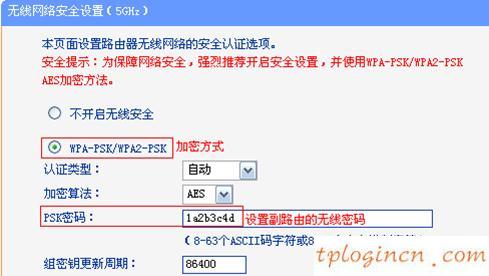
设置你的密码tl-wdr7500无线路由器
5、关闭路由器的DHCP tl-wdr7500:点击“DHCP服务器”->“DHCP服务”-”中的“DHCP服务器”后“启用”->点击“保存”。
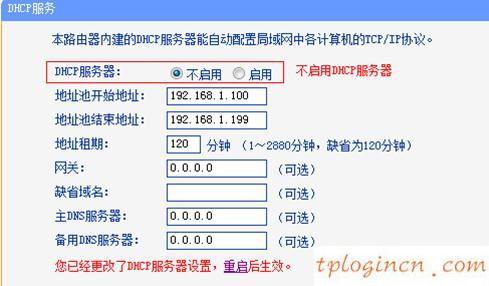
关闭DHCP服务器上tl-wdr7500路由器
6、修改tl-wdr7500路由器局域网端口的IP地址:点击“网络参数”->“端口设置”->“IP地址”为:192.168.1.2 ->“保存”。
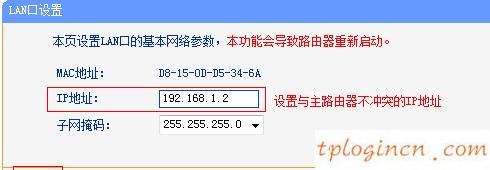
修改tl-wdr7500路由器局域网端口的IP地址
注意:如果在192.168.0.1路由器设置,你应该使用tl-wdr7500路由器局域网端口的IP地址为192.168.0.2,请广大用户注意这一点。
重启路由器:点击保存,路由器会重启,按提示点击“确定”按钮。

